Как собрать клавиатуру mitsumi
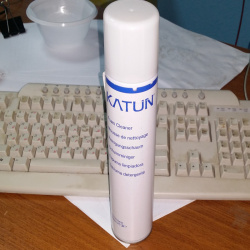
Плюсы
Мягкое нажатие
Цифры не стерлись
Есть хоткеи сверу (99% ими не пользуюсь, единственная полезная клавиша — управление громкостью)
Долговечность
нет лишних кнопок (типа сон под page down)
расположение клавиш классическое, без каких то поворотов/наворотов
Минусы
Текущая цена — за эту цену мне кажется можно взять что-то получше
Качество клавиатур сейчас сильно упало. Сравнивал недавно клавиатуру от hp 8 летней давности и от нового комплекта. Удешевление на лицо. Видимо рассчитано что через год-два в утиль.
Итак после 7 лет использования она превратилось в это
За компом не ем, руки всегда мою. Честно не чистил ее ни разу.
Немножко поковырял пинцетом и получилось так
п.с. дома живет сильно волосатый котяра и ему пофиг где лежать, в легкую может прийти и развалиться на клаве, часть шерсти видимо с него.
Итак приступим. Берем старую, грязную клаву (мою любимую домашнюю митсумю).
Покрываем ее пеной из баллончика и ждем 1-2 мин.
Легко стираем всю грязь салфеткой.
Полдела сделано.
Разбираем все клавиши и вычищаем пыль и мусор.
Вычищаем и вытираем внутренности, даем просохнуть немного.

! ВНИМАНИЕ! При разборе следует аккуратно поддевать с боков клавиши и тянуть вверх. Главное делать это аккуратно с подпружиненными клавишами — enter,+,0, проблел, caps,<>,<-,shift т.к. под ними хрупкие пластиковые хвосты на которые крепятся пружины — сломаешь и клавиша будет западать :( Остальные легко выдергиваем слегка поддев. Выделил эти места на фото.
Вытираем каждую клавишу со всех сторон и ставим на место (писать быстро, делать долго — на все ушло пару часов неспешной работы).
После установки клавиш протираем еще раз все сверху т.к. пальцы все таки грязные были когда ставили на место клавиши.
и вуаля клава как новая. Теперь это действительно БЕЛАЯ mitsumi :)
Единственное что пластик от солнца выгорает и становится местами желтоват — с этим ничего не поделать.
Средство хорошее, проверенное. Баллона хватает на 5-6 месяцев. Продается в магазинах где торгуют расходкой/компьютерным оборудованием.Цена была 450р.
Если чистить только дома то думаю на пару лет хватит.
п.с. средство в меру агрессивное, руки не разъедает. После работы помыть с мылом обязательно. На работе весь пластик вытираем им — грязь смывается реально вообще без усилий, брызнул подождал, вытер, профит! Пробовали различные средства для очистки — остановились все таки на этом, уже лет 5 им пользуемся.

-
При полной разборке механической клавиатуры все колпачки снимаются в обязательном порядке. Это может быть связано с затруднением вскрытия верхней панели, расположением винтиков или просто с потребностью в чистке платы. Для этого чаще всего используется кольцо с щипцами, идущее в комплекте с самим устройством. Если оно отсутствует, можно приобрести инструмент как отдельный девайс или вообще обойтись без него, снимая кейкапы руками либо поддевая их чем-то вроде пилки. Однако без кольца может быть сложно снять колпачки с определенных моделей, ведь иногда они крайне надежно прикреплены к переключателям, а чрезмерное давление на них руками приводит к поломкам.


Отметим, что крайне важно подобрать соответствующую по размеру отвертку, ведь если вы повредите шлиц (углубление на шляпке винтика), что вполне вероятно при взаимодействии с дешевыми клавиатурами, открутить крепление уже не получится и придется либо вырывать его с корнем, либо предпринимать более изощренные попытки удаления.

Теперь, когда рабочее место готово, а клавиатура отсоединена от компьютера, можно смело переходить к дальнейшим действиям.
Полностью разбираем механическую клавиатуру
Процесс разбора механической клавиатуры состоит из нескольких этапов. Все они просты в реализации, однако к этому следует подойти ответственно, чтобы случайно не сломать один из переключателей или не повредить целую плату. Давайте по очереди детально разберем каждый шаг, чтобы у вас не возникло вопросов.
Шаг 1: Снятие колпачков
Для начала рекомендуется снять все кейкапы, благодаря чему плата будет лишь с переключателями, откроется доступ к ее обзору и упростится снятие крышки. Еще это связано с тем, что винтики, скрепляющие крышку и плату, на некоторых клавиатурах находятся как раз под колпачками и хаотично распределены по всему периметру. Для отделения этих деталей от переключателей используйте рекомендованный ранее инструмент или, в крайнем случае, сделайте это руками.

Не забудьте, что сами колпачки, даже если вы собираетесь их менять на новые, далее понадобится поместить на те же места. Для этого вы можете выложить их в правильном порядке на рабочем столе, сфотографировать неразобранную клавиатуру или открыть ее изображение в интернете, чтобы по нему совершить сборку, или просто от руки нарисовать схематический рисунок.
Шаг 2: Отделение крышки от платы
Теперь предстоит отсоединить крышку от платы, что и является основным процессом разборки механической клавиатуры. Как раз сейчас и надо понять, с какой стороны находятся крепежные винтики. Ознакомьтесь со всем периметром девайса, отыскав каждый винт, и открутите их. Расположение зависит исключительно от модели клавиатуры, а также может дублироваться, то есть винтики находятся как сзади, так и спереди, поэтому внимательно проверяйте каждый сантиметр устройства.

Если вы открутили винты и пытаетесь снять крышку, но она по каким-то причинам не поддается, возможно, ее по краям держат дополнительные защелки, но это бывает крайне редко. Скорее всего, вы просто забыли или не нашли какое-то крепление. Еще раз внимательно просмотрите весь периметр. В случае уверенности в том, что все винты были откручены, можно просто приложить немного больше сил для открытия крышки.
Шаг 3: Завершение разборки
После отделения крышки вы получите две или три детали. Это будет ее верхняя часть, нижняя, а также сама плата, которая свободно вытаскивается из корпуса после отвинчивания всех креплений. Больше никаких действий производить не нужно, поскольку уже есть свободный доступ к припаянным переключателям, а также их нижней части, что делает ремонт возможным, если разборка осуществлялась именно по этой причине.

Что касается сборки, то она осуществляется в точности в обратном порядке. Не забывайте про правильное расположение колпачков и не теряйте винтики.
Отпайка переключателей
Отпайка переключателей механической клавиатуры уже не входит в саму разборку, поскольку связана именно с ремонтом. Однако все же стоит уточнить несколько моментов по этому поводу. Для начала подготовьте паяльник, флюс для пайки и олово, которым будете припаивать новый переключатель. В идеале еще иметь вакуумный пистолет, который позволит забрать старое расплавленное олово, но этот инструмент редко у кого есть, тем более можно вполне обойтись и без него.

Остается только вставить на это место новый переключатель и запаять его точно таким же образом. Перед сборкой обязательно подключите клавиатуру и проверьте, чтобы после ремонта она функционировала корректно.

Отблагодарите автора, поделитесь статьей в социальных сетях.

Клавиатура (keyboard) – пожалуй, основное устройство, с помощью которого информация вводится в компьютер.
Большинство современных клавиатур – мембранного типа.

Мембрана – это «бутерброд» из трех пластин тонкого и гибкого пластика.
На крайние из них нанесены токопроводящие дорожки и контактные площадки («пятачки»). Средний слой – без дорожек и «пятачков», но с отверстиями в районе контактных площадок.
В исходном состоянии, когда ни одна клавиша не нажата, «пятачки» не соприкасаются, так как между ними находится изоляционная пластина.
При нажатии на клавишу верхняя пластина под ней прогибается, контактные дорожки соприкасаются. При этом в компьютер поступает так называемый скан-код нажатой клавиши (информационная последовательность битов).

По существу, мембрана представляет собой больше сотни двухполюсных переключателей.
Можно было бы просто ввести все их выводы в управляющий контроллер. Но тогда он должен будет иметь очень много выводов. Поэтому поступают другим способом.
Все контактные пары организованы в виде матрицы со строками и столбцами. Каждый переключатель находится в узле матрицы, на пересечении строки и столбца. При его замыкании контроллер отслеживает изменение сигнала в конкретной строке и конкретном столбце. Таким образом, каждый символ на клавиатуре вызывает срабатывание только в «своем» узле матрицы.

Раньше, на старых клавиатурах, переключатели были механическими, в виде кнопок без фиксации.
При износе или неисправности можно было по отдельности заменять их. Это было удобно. Такие устройства имели очень большой ресурс.
Существует такая вещь, как дребезг контактов. При нажатии на контакт он замыкается и размыкается несколько раз с определенной частотой в течение некоторого времени. Для борьбы с этим явлением используются программные способы.
В частности, каждый узел матрицы опрашивается контроллером дважды с определенным временным интервалом. Если значения сигналов при обоих опросах совпали – делается вывод о срабатывании переключателя. Если не совпали – делается вывод о ложном срабатывании (т.е. что срабатывания не было).
Алгоритмы опроса «прошиты» в управляющем контроллере. Раньше он имел вид 40-выводной довольно большой микросхемы. Теперь чаще всего это бескорпусная микросхемка, залитая капелькой черного компаунда.
Контроллер управляет и светодиодными индикаторами клавиатуры.
Часто встречающиеся неисправности клавиатур
Контактные площадки (и дорожки) покрыты тонким слоем серебра, которое со временем может окислиться. Контактное сопротивление при этом возрастет. Это может вызвать неустойчивое срабатывание некоторых клавиш.
Помочь этому горю просто – надо разобрать клавиатуру (выкрутив шурупы снизу) и достать мембрану. После этого надо осторожно очистить контактные площадки ученической стирательной резинкой.

При этом окислы серебра удаляются, и контактная площадка делается более светлой.
Если устойчиво не срабатывают несколько клавиш, то причина может быть в другом. Могут появиться микротрещины в конкретной токопроводящей дорожке, соединяющей несколько «пятачков». В этом случае мембрану нужно заменить.
Но мембрана отдельно не продается, можно лишь использовать мембрану от другого устройства. Впрочем, современные клавиатуры в большинстве своем стоят недорого, и заменить ее (клавиатуру) не составит труда. Естественно, речь не идет о клавиатурах premium класса, которые стоят существенно дороже, но которые очень качественны и надежны.

Контакт может нарушиться и в другом месте – в печатном разъеме платы, на которой расположены бескорпусная микросхема и светодиоды.
Для очистки контактов, как на плате, так и на мембране, можно использовать ту же ученическую резинку. Иногда выходит из строя сама микросхема. В этом случае клавиатура подлежит замене.
Встречается еще один вид неисправности – обрыв жил кабеля. Чаще всего это происходит в месте входа кабеля в корпус клавиатуры. Это легко выявить с помощью «прозвонки» кабеля тестером.
Если выявлен обрыв жил, следует отрезать кусок кабеля дальше места обрыва (ближе к разъему). Затем надо припаять оставшийся кусок с разъемом к контактным площадкам платы, соблюдая цветовую маркировку проводов. Чаще всего такое происходит с дешевыми клавиатурами, у которых тонкие кабеля (производители экономят и на этом).

Микросхема может выйти из строя в клавиатуре с интерфейсом PS/2, которую переключили «на ходу».
И хорошо еще, если выйдет из строя только она. В худших случаях может выйти из строя контроллер интерфейса на материнской плате.
Косвенным признаком выхода из строя микросхемы клавиатуры служит тусклое свечение или мигание отдельных или всех индикаторов (светодиодов).
Напоминаем , что клавиатуру PS/2 можно переключать только в выключенном состоянии ! При этом вилка кабеля питающей сети 220 В должна быть вынута из розетки. Или выключатель на блоке питания (если он есть) должен быть выключен.
Напоминаем также, что если вилка кабеля вставлена в сеть (и выключатель на блоке питания включен), то в блоке питания работает источник дежурного напряжения + 5В. Он питает часть компонентов материнской платы и клавиатуру. Это объясняет факт свечения индикаторов клавиатуры, когда компьютер не включен.
Однако не все так плохо – ведь можно использовать устройство с интерфейсом USB. USB разъем специально сконструирован так, что его можно переключать независимо от того, включено устройство и компьютер или нет. Это очень хорошая новость для забывчивых пользователей.
Техническое обслуживание клавиатуры
Клавиатуру необходимо время от времени чистить. В углублениях между клавишами оседает пыль. Некоторые пользователи принимают пищу вблизи компьютера. Чего только не бывает в клавиатурах! Хлебные крошки, осколки чипсов, скрепки, волосы, остриженные ногти…
Чтобы избавиться от этого «добра», надо взять клавиатуру (отсоединив предварительно ее от компьютера), перевернуть ее клавишами вниз, и, держа на весу, слегка постучать по ней сверху. «Добро» посыплется вниз.
Далее, слегка потрусив клавиатурой из стороны в сторону, следует убедиться, что в ней нет скрепок. Если скрепки есть, то они будут стучать о стенки, и клавиатуру, скорее всего, придется разбирать. Пыль с верхней части клавиатуры можно удалить жесткой щеткой.
Устранение простых неисправностей
В дешевых клавиатурах иногда начинают заедать клавиши – те, которые нажимают чаще всего (например «Enter»). Это происходит вследствие выработки направляющих и выступов в клавише и верхней крышке клавиатуры.
Они трутся друг о друга и изнашиваются. К тому же, там могут появиться заусенцы. Если нажимать на клавишу не строго вертикально, а под некоторым углом (что чаще всего и бывает), она будет «затирать» и заедать. Чтобы этого не было, нужно смазать изношенные трущиеся части капелькой силиконового масла.

Иногда по клавиатурам бьют слишком сильно. Это бывает в процессе игры, когда монстры обступили со всех сторон.
Со временем направляющая в верхней крышке (это опять же относится к дешевым клавиатурам) может растрескаться, и клавиша будет выпадать из гнезда.
И в этом случае можно помочь. На выступ с направляющими нужно надеть проволочный бандаж. Он должен сидеть достаточно плотно, чтобы не соскакивать при работе. Можно даже вплавить его в верхнюю крышку нагретым паяльником.
Надписи на клавишах дешевых клавиатур стираются достаточно быстро. Это не относится к изделиям среднего и высокого класса. На качественных клавиатурах надписи на клавишах уже защищены специальным покрытием. Чтобы защитить знаки на недорогой клавиатуре, можно нанести на верхние площадки клавиш тонкий слой прозрачного лака.
Существуют специальные стикеры на клейкой основе – в виде прозрачных квадратных кусочков пластиковой пленки с изображением знаков шрифта. Но они, как правило, не очень долговечные, и надписи стираются достаточно быстро.
Как быстро собрать и разобрать клавиатуру
После этого надо открутить все винты на нижней крышке и снять ее. Затем нужно аккуратно снять мембрану и проделать с ней необходимые манипуляции (если нужно). Некоторые упругие прокладки могут приклеиться с ней, следует аккуратно поместить их в соответствующие углубления.
Понравилось? Подпишитесь на обновления, чтобы не пропустить интересную статью.
Чистка клавиатуры при легком загрязнении

- Отключить ПК от источника электроэнергии. У стационарного компьютера отсоединить клавиатуру. Из ноутбука извлечь батарею.
- Если компьютер обычный, перевернуть и потрясти клавиатуру. Тем самым избавиться от крупных крошек. Для ноутбука этот шаг нужно пропустить.
- Феном или пылесосом выдуть мелкие крошки и пыль. При этом можно помогать удалению грязи мягкой кисточкой для рисования.
- Протереть кнопки специальными салфетками или влажной тряпочкой.
Такое очищение устройств целесообразно проводить раз в неделю и желательно совмещать с уборкой в доме.
Продувать клавиатуру можно только холодным воздухом!
Очищение загрязнения средней тяжести

Если под кнопками вы замечаете мелкий мусор и кнопки засалены, то это средняя тяжесть загрязнения. Для устранения такого загрязнения нужно:
- Оперативно отключить ПК от питания. Отсоединить у компьютера клавиатуру. Извлечь из ноутбука батарею.
- Клавиатуру обычного компьютера перевернуть и потрясти. Таким образом, избавиться от крупных крошек. Для ноутбука можно такую процедуру не проводить.
- Пылесосом или феном выдуть пыль и мелкие крошки. При этом можно использовать для удаления грязи мягкую кисточку для рисования.
- Снять с клавиш жировые отложения ватной палочкой, смоченной в спирте.
Очищение спиртом устройства желательно проводить раз в месяц. При этом вы избавитесь не только от жира, но и от микробов.
Перед чисткой спиртом проверьте, что жидкость не стирает буквы!
Глубокая чистка клавиатуры

Если вы наблюдаете залипание клавиш или какие-то кнопки не реагируют на нажатие, наступило время для глубокой очистки клавы. Для этого ее необходимо разобрать. Но прежде не забудьте сфотографировать в собранном виде.
Как сделать «генеральную уборку» клавиатуры на компьютере
Пыль и грязь, попавшие внутрь клавиатуры, могут стать причиной выхода из строя устройства. Для генеральной уборки понадобится отвертка, полотенце, зубная щетка, моющее средство.
Как разобрать клавиатуру на компьютере

Порядок действий будет следующий:
- Отключить ПК от электричества. Достать штекер клавиатуры из разъема.
- Перевернуть, выкрутить шурупы, соединяющие верхнюю и нижнюю части устройства.
- Аккуратно снять нижнюю часть гаджета. Убрать тонкую пластину с контактными дорожками, сняв болты крепления к плате. Отложить в сторону плату конструкции.
- Снять и отложить в сторону эластичные контакты каждой клавиши.
- Поддевая отверткой защепку, вынуть кнопки из пазов. Обратите внимание на особенности клавиш Пробел и Shift. Проявите аккуратность при их извлечении. Они крупные, поэтому для крепления этих клавиш, кроме пластиковых фиксаторов, применяются еще и металлические скобки.
Как промыть разобранную клавиатуру

Разобранное устройство можно легко очистить с помощью не едких моющих средств.
- с добавлением моющего средства. Промыть каждую кнопку.
- Вымыть основу клавиатуры под проточной водой. Если нужно, почистить зубной щеткой с моющим средством.
- Тщательно просушить все детали. Для этого нужно разложить их на впитывающей поверхности. Для ускорения процесса высыхания можно взять фен и продуть детали холодным воздухом.
Как собрать клавиатуру компьютера после чистки
Собирать устройство ввода после глубокой очистки будем в порядке, обратном разбору.
- Вставить правильно клавиши в пазы. Для этого используйте заготовленный снимок.
- Разместить на каждой кнопке эластичные контакты.
- Установить плату контроллера на место. Уложить кабель.
- Накрыть крышкой, закрепить винтами.
Увидеть все тонкости разборки и сборки клавиатуры вы сможете, посмотрев это видео.
Как сделать «генеральную уборку» встроенной клавиатуры ноутбука
Западание или неработа кнопок ноутбука – это проблема. Но если пыль и грязь попадают глубже – это уже катастрофа. Ноут может начать выключаться из-за перегрева, если загрязнение попало на радиатор. Из-за попадания влаги внутрь могут выйти из строя внутренние детали портативного компьютера. Поэтому научиться делать «генеральную уборку» своего гаджета желательно каждому его владельцу.
Как разобрать клавиатуру на ноутбуке

Эта работа заключается в аккуратном снятии клавиш ноутбука. Удобнее начинать извлечение с стандартных алфавитных клавиш нижней части клавиатуры. Далее, перейти на нестандартные:
Если снятие нестандартных клавиш для вас проблематично, оставьте их на месте!
Как промыть разобранную клавиатуру ноутбука

В этом случае нужно не только очистить кнопки, но и убрать загрязнение с механизма клавиатуры. Для этого нужно:
- Клавиши промыть в теплой воде с моющим средством. Удобно использовать чистый носок, в который можно сложить кнопки. Замочить в моющем средстве, прополоскать под проточной водой.
- Места крепления клавиш прочистить ватной палочкой, смоченной в воде. Внутреннюю часть клавы можно продуть холодным феном.
- Очищенные детали просушить перед сборкой.
Как собрать клавиатуру ноутбука после чистки

Собрать клавиатуру обратно несложно. Порядок работы таков:
- Приложить кнопку в нужное место, выровнять, прижать. Характерный щелчок скажет о том, что клавиша установлена. Если кнопка не прищелкивается, скорее всего, крепление повреждено.
- Для установки Пробела сначала вставить в пазы металлические усилители. Далее, установить клавишу на место. Нажать сначала на верхний край, потом – на нижний до характерного щелчка.
Наглядно ознакомиться с процессом разборки и сборки клавиатуры ноутбука, вы сможете, просмотрев это видео.
Избежать «генеральной уборки» встроенной клавиатуры ноутбука можно, периодически выполняя поверхностную очистку.
Если не уверены, что справитесь с разборкой и сможете собрать – не беритесь. Обратитесь в сервис!
Скорая помощь, если залита клавиатура

В ситуации, если вы залили клаву жидкостью, медлить нельзя. Последовательность реанимационных мероприятий должна быть следующей:
Для стандартной клавиатуры:
- Мгновенно отключить ее от ПК.
- Перевернуть, дать стечь жидкости.
- Промакнуть впитывающей салфеткой.
- Дать устройству полностью просохнуть.
- Проверить работоспособность устройства. При необходимости сделать глубокую чистку.
В случае аварии с ноутбуком:
Подводя итог, подчеркнем, что периодическое очищение гаджета поможет избежать поломок и продлит его жизнь. Избегайте ситуаций, провоцирующих выход устройства из строя. Помните: чистота техники – залог ее бесперебойной работы.
Читайте также:


